Instalación de concrete5 CMS en Fedora Linux

- 4851
- 1154
- Norma Sedillo
Concrete5 es un CMS (sistema de administración de contenido) que permite a los usuarios editar cualquier página mediante la edición de la barra de herramientas y cambiar su contenido o diseño sin leer manuales complicados o navegar por un complejo de administración compleja.
En este artículo, repasaremos el paso a paso para instalar Concrete5 CMS en Fedora Linux. Esto incluirá la configuración de Apache como servidor HTTP, varios módulos PHP y MariadB para alojar la base de datos.
En este tutorial aprenderás:
- Cómo instalar paquetes de requisitos previos para concrete5 CMS
- Cómo configurar una base de datos mariadb y usuario para concrete5
- Cómo instalar y configurar Concrete5 CMS
 Instalación de concrete5 CMS en Fedora Linux
Instalación de concrete5 CMS en Fedora Linux | Categoría | Requisitos, convenciones o versión de software utilizada |
|---|---|
| Sistema | Fedora Linux |
| Software | Concrete5 CMS, Apache, PHP, Mariadb |
| Otro | Acceso privilegiado a su sistema Linux como root o a través del sudo dominio. |
| Convenciones | # - requiere que los comandos de Linux dados se ejecuten con privilegios raíz directamente como un usuario raíz o mediante el uso de sudo dominiops - Requiere que los comandos de Linux dados se ejecuten como un usuario regular no privilegiado |
Instalar paquetes de requisitos previos
Concrete5 requiere algunos paquetes para ejecutarse correctamente. Por supuesto, necesitará un servidor HTTP ya que estamos alojando un sitio web, pero también necesitará instalar PHP para servir contenido dinámico y mariadb para almacenar datos en una base de datos. Use el siguiente comando para instalar todos los paquetes de requisitos previos a través del Administrador de paquetes de Fedora.
$ sudo dnf install httpd mysql-server php php-mysqlnd php-gd php-pecl-zip
Configurar mariadb
En este punto, podemos pasar a configurar mariadb. Esto implicará configurar una nueva base de datos y un usuario, especialmente para concrete5 CMS.
- Podemos comenzar comenzando el servicio MariadB y permitiéndolo comenzar automáticamente al reiniciar el sistema.
$ sudo systemctl Enable - -Now Mariadb
- Lo siguiente que querrá hacer después de instalar su servidor MariadB es seguro a través del siguiente comando:
$ sudo mysql_secure_installation
Se le solicitará algunas preguntas de configuración ahora. La forma en que los responda dependerá del entorno en el que esté implementando este servidor mariadb. En caso de duda, seleccione la configuración más segura y elija una contraseña de root fuerte. También es la mejor práctica deshabilitar los inicios de sesión de raíz remotas.
- A continuación, abra Mariadb con permisos de raíz.
$ sudo mysql
- Cree una nueva base de datos con el siguiente comando. Llamaremos a la nuestra "Concrete5".
Mariadb [ninguno]> Crear base de datos Concrete5;
- A continuación, necesitamos crear una nueva cuenta de usuario que tenga privilegios a la base de datos que acabamos de crear. Llamaremos a nuestro usuario "Concrete5" y estableceremos nuestra contraseña en "Concrete5Pass", pero puede usar cualquier valor que desee.
Mariadb [ninguno]> Crear usuario 'Concrete5'@'localhost' identificado por 'Concrete5Pass';
- A continuación, necesitamos otorgarle a este nuevo usuario algunos permisos en nuestra base de datos. Le daremos al usuario todos los permisos en nuestra base de datos con el siguiente comando:
Mariadb [none]> otorgue todos los privilegios en concreto5.* a concrete5@'localhost';
- Por último, guarde todos los cambios con este comando y luego use el
salidacomandar para cerrar la terminal de mariadb.Mariadb [ninguno]> privilegios de descarga; Mariadb [ninguno]> Salir
Ahora tiene una base de datos MariadB utilizable y una cuenta de usuario que el CMS de Concrete5 podrá usar para almacenar y recuperar datos para su sitio web.
Descargar Concrete5 CMS
NOTASi está alojando múltiples sitios web en su servidor, necesitará configurar los hosts virtuales de Apache para su nuevo sitio web de Concrete5. El resto de este tutorial supone que este es su único sitio web y Concrete5 se instalará para
/var/www/html. Ahora podemos descargar los archivos Concrete5, que cubrimos en los siguientes pasos. También configuraremos el directorio de alojamiento web de Apache con los permisos de archivo adecuados y el contexto de seguridad de Selinux.
- Dirígete a la página de descarga de Concrete5 para obtener la última versión del software.
- Una vez que se descarga, descomprima el contenido en el de su sistema
/var/www/htmldirectorio utilizando estos comandos (pero reemplace el nombre del archivo con el de la versión actual).$ Unzip Concrete5-8.5.5.ZIP $ sudo MV Concrete5-8.5.5/*/var/www/html
- Establezca los permisos adecuados en el directorio web, luego cambie el contexto de Selinux del directorio web.
$ sudo chown -r apache.apache/var/www/html/$ sudo chcon -r -t httpd_sys_content_rw_t/var/www/html/
Acceda al sitio web de Concrete5 y termina
Ahora que la configuración está realizada, asegúrese de que Apache se esté ejecutando y habilitado.
$ sudo systemctl Enable - -Now httpd
En este punto, debería poder navegar a su sitio web y seguir las indicaciones para terminar de configurar todo. Utilice su dirección IP o su nombre de dominio totalmente calificado para acceder al sitio, o si se está alojando en su sistema actual, puede navegar a http: // localhost.
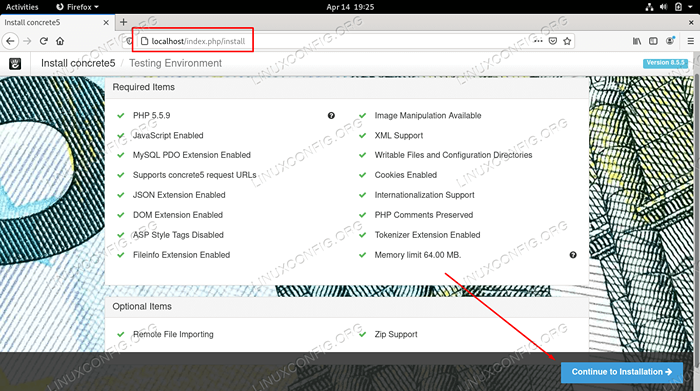 Acceder al instalador de concrete5 CMS
Acceder al instalador de concrete5 CMS Se le solicitará que haga una nueva cuenta de administrador y luego complete la información del usuario de la base de datos y la base de datos que configuró en Mariadb anteriormente. Para el servidor de base de datos, ingrese "localhost" si su sitio web y su base de datos están alojados en el mismo servidor. Después de hacer clic en el resto de las indicaciones, podrá acceder a su sitio web completo y comenzar a pulirlo.
 La instalación ha terminado y ahora podemos editar nuestro sitio web Concrete5
La instalación ha terminado y ahora podemos editar nuestro sitio web Concrete5 Pensamientos de cierre
En esta guía, vimos cómo instalar Concrete5 CMS en Fedora Linux. Esto incluyó la instalación y la configuración de los requisitos previos necesarios, como el servidor web de Apache, el servidor de base de datos mariadb, PHP y varios módulos PHP. También aprendimos a acceder a nuestro sitio web Concrete5 en el navegador para finalizar su configuración.
Tutoriales de Linux relacionados:
- Cosas para instalar en Ubuntu 20.04
- Ubuntu 20.04 WordPress con instalación de Apache
- Cómo crear una pila de lámparas basada en Docker usando Docker en ..
- Instalación de WordPress OpenLitespeed
- Linux Apache no ejecuta archivos PHP: solución
- Una introducción a la automatización, herramientas y técnicas de Linux
- Instalación de ampache Raspberry Pi
- Cosas que hacer después de instalar Ubuntu 20.04 fossa focal Linux
- Cosas para instalar en Ubuntu 22.04
- Instalación OpenLitesPeed en Linux

